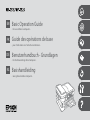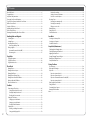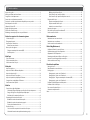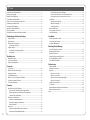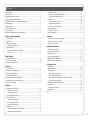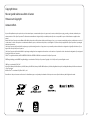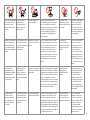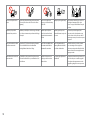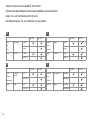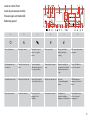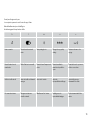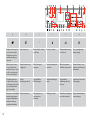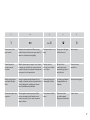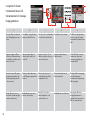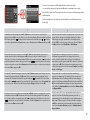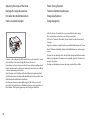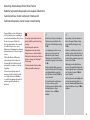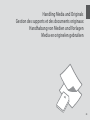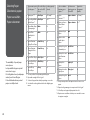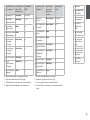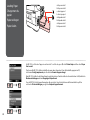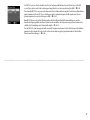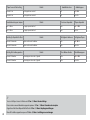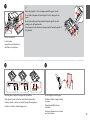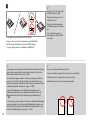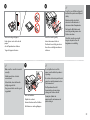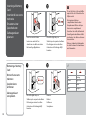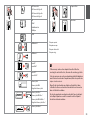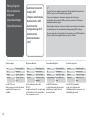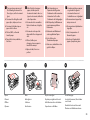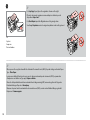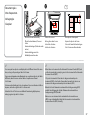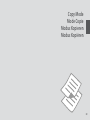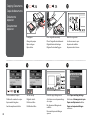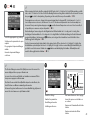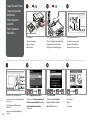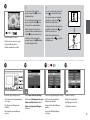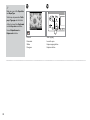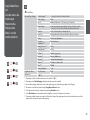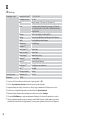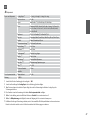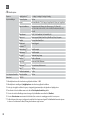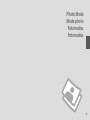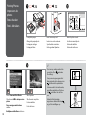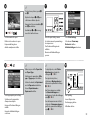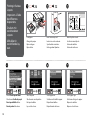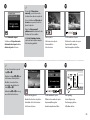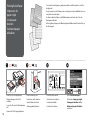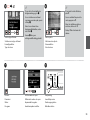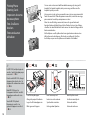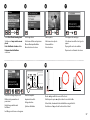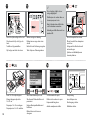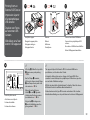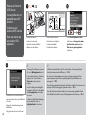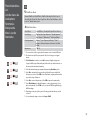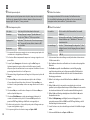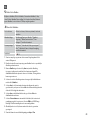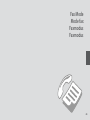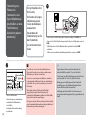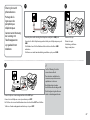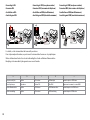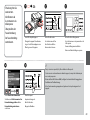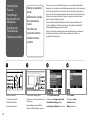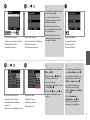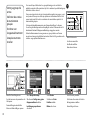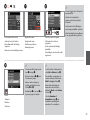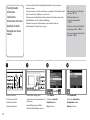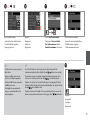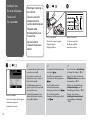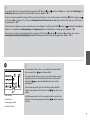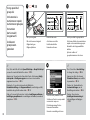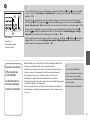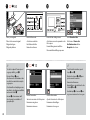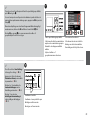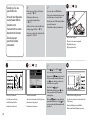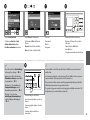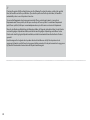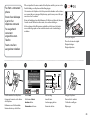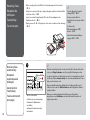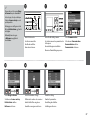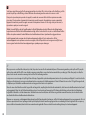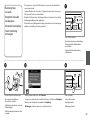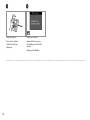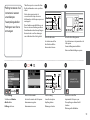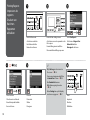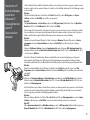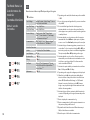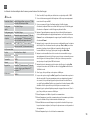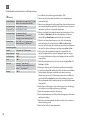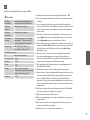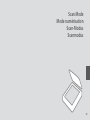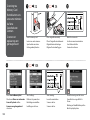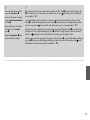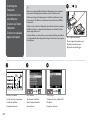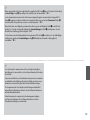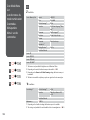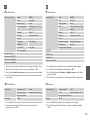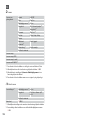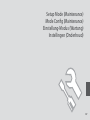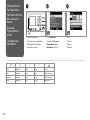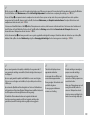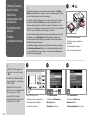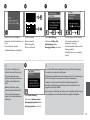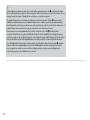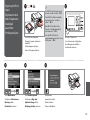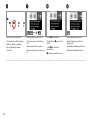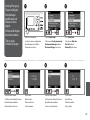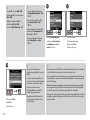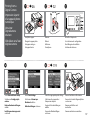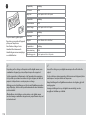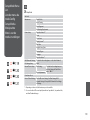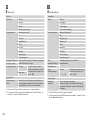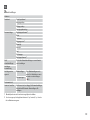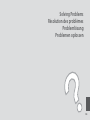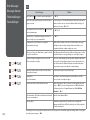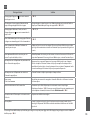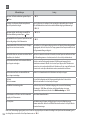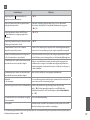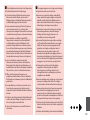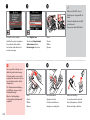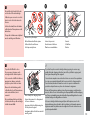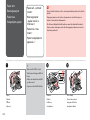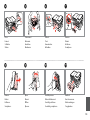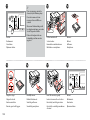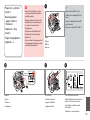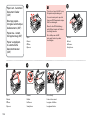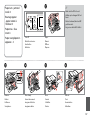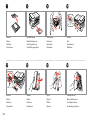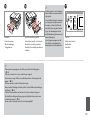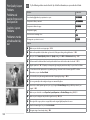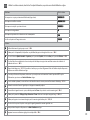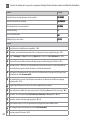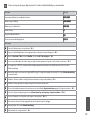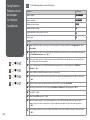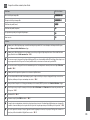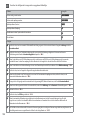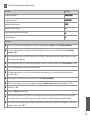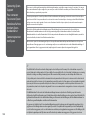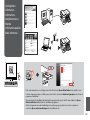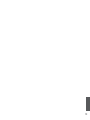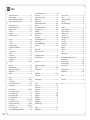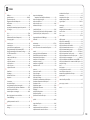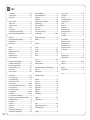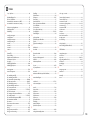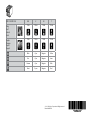Epson WF-7515 Bedienungsanleitung
- Kategorie
- Typ
- Bedienungsanleitung

Basic Operation Guide
EN
- for use without a computer -
Guide des opérations de base
FR
- pour l’utilisation sans l’aide d’un ordinateur -
Benutzerhandbuch - Grundlagen
DE
- für die Verwendung ohne Computer -
Basishandleiding
NL
- voor gebruik zonder computer -
Seite laden ...
Seite laden ...

4
Inhalt
DE
Informationen zu diesem Handbuch ............................................................................................................... 6
Hinweis zum Copyright .........................................................................................................................................7
Wichtige Sicherheitshinweise ............................................................................................................................. 8
Schutz Ihrer persönlichen Daten .....................................................................................................................11
Kopier-, Fax- und Scanfunktionen für Ihr Gerät ..........................................................................................12
Erläuterungen zum Bedienfeld ........................................................................................................................13
Verwenden der LCD-Anzeige ............................................................................................................................18
Einstellen des Bedienfeldwinkels ....................................................................................................................20
Energiesparfunktion.............................................................................................................................................20
Automatisch neu starten nach einem Stromausfall .................................................................................21
Handhabung von Medien und Vorlagen
Papier auswählen ..............................................................................................................................................24
Papier einlegen ..................................................................................................................................................26
Einsetzen einer Speicherkarte......................................................................................................................32
Speicherkarte entfernen .........................................................................................................................32
Originale einlegen ............................................................................................................................................34
Automatischer Vorlageneinzug (ADF) ................................................................................................34
Vorlagenglas ................................................................................................................................................37
Modus Kopieren
Dokumente kopieren ......................................................................................................................................40
Fotos kopieren/wiederh. ................................................................................................................................42
Kopiermodus-Menüpunkte ..........................................................................................................................45
Fotomodus
Fotos drucken.....................................................................................................................................................50
Drucken mit verschiedenen Layouts .........................................................................................................52
Linienpapier drucken ......................................................................................................................................54
Foto-Grußkarte drucken ................................................................................................................................56
Drucken von Fotos auf externen USB-Geräten ......................................................................................59
Sicherung auf externe USB-Geräte .............................................................................................................60
Fotomodus-Menüpunkte ..............................................................................................................................61
Faxmodus
Anschließen an eine Telefonleitung ...........................................................................................................66
Verwenden der Telefonleitung nur für den Faxbetrieb................................................................66
Gemeinsame Nutzung der Leitung mit Telefonapparaten .........................................................67
Überprüfen der Faxverbindung ............................................................................................................69
Einrichten von Faxfunktionen ......................................................................................................................70
Einrichten von Kurzwahlnummern .....................................................................................................70
Einrichten von Gruppenwahlnummern ............................................................................................72
Kopfzeile erstellen .....................................................................................................................................74
Faxversand ..........................................................................................................................................................76
Eingeben oder Wiederwählen einer Faxnummer ..........................................................................76
Verwenden der Kurzwahl/Gruppenwahl ..........................................................................................78
Fax-Rundsenden an mehrere Empfänger .........................................................................................79
Senden einer Faxnachricht zu einer bestimmten Uhrzeit ...........................................................82
Fax ausgehend von einem angeschlossenen Telefon ..................................................................85
Faxempfang ........................................................................................................................................................86
Automatischer Faxempfang ...................................................................................................................86
Manueller Faxempfang ............................................................................................................................89
Faxempfang abrufen ................................................................................................................................91
Drucken von Berichten ...................................................................................................................................92
Fax ausgehend von einem PC ......................................................................................................................93
Faxmodus-Menüliste .......................................................................................................................................94
Scan-Modus
Auf eine Speicherkarte scannen............................................................................................................... 100
Scannen auf einen Computer ................................................................................................................... 102
Scanmodus-Menüpunkte ........................................................................................................................... 104
Einstellung-Modus (Wartung)
Status der Tintenpatronen prüfen ........................................................................................................... 108
Druckkopf prüfen/reinigen ........................................................................................................................ 110
Druckkopf ausrichten ................................................................................................................................... 113
Uhrzeit und Region einstellen/ändern ..................................................................................................115
Von einer Digitalkamera drucken ............................................................................................................ 117
Setup-Modus Menüpunkte ........................................................................................................................ 119
Problemlösung
Fehlermeldungen .......................................................................................................................................... 124
Tintenpatronen ersetzen ............................................................................................................................ 128
Papierstau ......................................................................................................................................................... 132
Papierstau - Stau innen 1 ..................................................................................................................... 132
Papierstau - Stau innen 2 ..................................................................................................................... 135
Papierstau - Autom. Vorlageneinzug (ADF) ................................................................................... 136
Papierstau - Stau innen 3 ..................................................................................................................... 137
Qualitäts-/Layout-Probleme ...................................................................................................................... 140
Fax-Probleme .................................................................................................................................................. 144
Kontaktaufnahme mit dem Epson-Kundendienst ............................................................................. 148
Weitere Informationsquellen .....................................................................................................................149
Index ....................................................................................................................................................................... 154
Seite laden ...

6
About This Guide
À propos de ce guide
Informationen zu diesem Handbuch
Deze handleiding
Follow these guidelines as you read your instructions:
Respectez les directives suivantes lorsque vous lisez les instructions :
Beachten Sie Folgendes beim Lesen der Anweisungen:
Houd u bij het lezen aan de volgende richtlijnen:
w c
Q R &
Warning:
Warnings must be followed
carefully to avoid bodily injury.
Caution:
Cautions must be observed
to avoid damage to your
equipment.
Must be observed to avoid
bodily injury and damage to
your equipment.
Note:
Notes contain important
information and hints for using
the printer.
Indicates a page number where
additional information can be
found.
Attention :
avertissement à suivre à la
lettre pour éviter des blessures
corporelles.
Important :
mise en garde à respecter pour
éviter d’endommager votre
équipement.
À respecter pour éviter des
blessures corporelles et pour
éviter d’endommager votre
installation.
Remarque :
informations importantes et
conseils d’utilisation relatifs à
l’imprimante.
Indique un numéro de
page où des informations
supplémentaires sont
disponibles.
Warnung:
Warnhinweise müssen
genau befolgt werden, um
Verletzungen zu vermeiden.
Vorsicht:
Vorsichtshinweise müssen
befolgt werden, um
Geräteschäden zu vermeiden.
Muss befolgt werden, um
körperliche Schäden oder
Schäden an Ihren Geräten zu
vermeiden.
Hinweis:
Hinweise enthalten wichtige
Informationen und Tipps zur
Verwendung des Druckers.
Weist auf eine Seite hin, auf der
weitere Informationen zu nden
sind.
Waarschuwing:
Waarschuwingen moeten
zorgvuldig worden opgevolgd om
lichamelijk letsel te voorkomen.
Let op:
Voorzorgsmaatregelen worden aangegeven
met ‘Let op’ en moeten worden nageleefd
om schade aan de apparatuur te voorkomen.
Moet worden nageleefd om
lichamelijk letsel en schade aan
de apparatuur te voorkomen.
Opmerking:
Opmerkingen bevatten
belangrijke informatie en tips
voor het gebruik van de printer.
Een verwijzing naar een pagina
waar extra informatie te vinden
is.
Seite laden ...

8
Important Safety Instructions
Consignes de sécurité importantes
Wichtige Sicherheitshinweise
Belangrijke veiligheidsvoorschriften
Use only the power cord
that comes with the
printer. Use of another
cord may cause re or
shock. Do not use the cord
with any other equipment.
Place the printer near
a wall outlet where the
power cord can be easily
unplugged.
Use only the type of
power source indicated on
the printer.
Make sure the power cord
meets all relevant local
safety standards.
Do not let the power
cord become damaged
or frayed.
Keep the printer away
from direct sunlight or
strong light.
Do not open the scanner
unit while copying,
printing, or scanning.
Utilisez uniquement le
cordon d’alimentation livré
avec l’imprimante. L’utilisation
d’un autre cordon pourrait
provoquer un incendie ou
une électrocution. N’utilisez
pas le cordon sur un autre
équipement.
Placez le produit à
proximité d’une prise de
courant permettant de
débrancher aisément le
cordon d’alimentation.
Utilisez uniquement
le type de source
d’alimentation indiqué sur
l’imprimante.
Assurez-vous que le
cordon d’alimentation
correspond à l’ensemble
des normes de sécurité
locales applicables.
Veillez à éviter la
détérioration ou l’usure du
cordon d’alimentation.
N’exposez pas
l’imprimante à la lumière
directe du soleil ou à une
lumière forte.
N’ouvrez pas le module
scanner lorsqu’une
opération de copie,
d’impression ou de
numérisation est en cours.
Verwenden Sie nur das
mit diesem Drucker
mitgelieferte Netzkabel.
Andere Kabel können
Feuer oder Stromschläge
verursachen. Verwenden
Sie das Kabel nicht für
andere Geräte.
Den Drucker neben einer
Wandsteckdose aufstellen,
aus der das Stromkabel
leicht abgezogen werden
kann.
Nur die am Drucker
angegebene Art von
Stromquelle verwenden.
Sicherstellen, dass
das Stromkabel allen
relevanten lokalen
Sicherheitsstandards
entspricht.
Abscheuerung oder
Beschädigung des
Stromkabels vermeiden.
Drucker von direktem
Sonnenlicht oder starken
Lichtquellen fernhalten.
Die Scanner-Einheit
während eines Kopier-,
Druck- oder Scan-
Vorgangs nicht önen.
Gebruik alleen het
netsnoer dat bij de printer
is geleverd. Gebruik van
andere snoeren kan brand
of schokken veroorzaken.
Gebruik het snoer niet
met andere apparatuur.
Plaats de printer in
de buurt van een
stopcontact waar u de
stekker gemakkelijk kunt
uittrekken.
Gebruik alleen het type
voeding dat op de printer
is aangegeven.
Controleer of het
netsnoer aan de lokale
veiligheidsnormen
voldoet.
Zorg ervoor dat het
netsnoer niet beschadigd
raakt.
Houd de printer uit de
buurt van direct zonlicht
of fel licht.
Open de scannereenheid
niet tijdens het kopiëren,
afdrukken of scannen.

9
Do not use aerosol products
that contain ammable
gases inside or around
the printer. Doing so may
cause re.
Except as specically
explained in your
documentation, do not
attempt to service the
printer yourself.
Keep ink cartridges out of
the reach of children.
If ink gets on your skin, wash the area
thoroughly with soap and water. If ink gets
into your eyes, ush them immediately
with water. If discomfort or vision problems
continue after a thorough ushing, see a
doctor immediately. If ink gets into your
mouth, spit it out immediately and see a
doctor right away.
Do not shake the ink
cartridges too vigorously;
otherwise ink may leak from
the cartridge.
If you remove an ink cartridge
for later use, protect the ink
supply area from dirt and
dust and store it in the same
environment as the printer. Do
not touch the ink supply port
or surrounding area.
N’utilisez pas de produits en
aérosol contenant des gaz
inammables à l’intérieur
ou à proximité du produit.
Sinon, un incendie risque de
survenir.
Ne tentez jamais de réparer
le produit par vous-même,
sauf si cela est explicitement
mentionné dans la
documentation.
Maintenez les cartouches
d’encre hors de portée des
enfants.
En cas de contact de l’encre avec la peau,
nettoyez abondamment à l’eau et au savon.
En cas de contact de l’encre avec les yeux,
rincez-les abondamment avec de l’eau.
Si une gêne ou des problèmes de vision
persistent après un nettoyage soigneux,
contactez aussitôt un médecin. Si de l’encre
pénètre dans votre bouche, recrachez-la
immédiatement et contactez aussitôt un
médecin.
Ne remuez pas les
cartouches d’encre trop
vigoureusement. De l’encre
risque sinon de fuir de la
cartouche.
Si vous retirez une cartouche
d’encre pour la réutiliser
ultérieurement, protégez la
zone d’alimentation en encre
contre les salissures et la
poussière et stockez-la dans
le même environnement que
l’imprimante. Ne touchez pas
l’orice d’alimentation en encre
de la cartouche, ni la zone qui
l’entoure.
Innerhalb oder in der
Nähe des Druckers keine
Sprühprodukte verwenden,
die entzündliche Gase
enthalten. Dies könnte ein
Feuer verursachen.
Nicht versuchen, den
Drucker selbst zu
warten, es sei denn, die
Dokumentation enthält
ausdrückliche Erklärungen
dazu.
Tintenpatronen außerhalb
der Reichweite von Kindern
aufbewahren.
Im Falle von Hautkontakt die Tinte gründlich
mit Wasser und Seife abwaschen. Im Falle von
Augenkontakt sofort mit Wasser auswaschen.
Wenn Sie nach dem gründlichen Ausspülen
immer noch Sehprobleme oder andere
Beschwerden haben, suchen Sie sofort einen
Arzt auf. Sollte Tinte in Ihren Mund gelangen,
spucken Sie diese sofort aus und suchen Sie
dann unverzüglich einen Arzt auf.
Tintenpatronen nicht
zu kräftig schütteln;
andernfalls kann Tinte
auslaufen.
Wird eine Tintenpatrone zum
späteren Gebrauch entfernt,
den Tintenzufuhrbereich
vor Staub und Schmutz
schützen und die Patrone in
derselben Umgebung wie den
Drucker aufbewahren. Die
Tintenversorgungsönung
oder den umgebenden Bereich
nicht berühren.
Gebruik in de printer
of in de buurt van de
printer geen spuitbussen
die ontvlambare gassen
bevatten. Dit kan brand
veroorzaken.
Probeer de printer niet zelf
te repareren, tenzij in de
documentatie speciek
wordt uitgelegd hoe u dit
moet doen.
Bewaar de inktcartridges
buiten bereik van kinderen.
Als u inkt op uw huid krijgt, wast u de plek
grondig schoon met water en zeep. Als u
inkt in uw ogen krijgt, spoelt u uw ogen
onmiddellijk uit met water. Als u ongemak of
gezichtsproblemen blijft houden nadat u uw
ogen grondig hebt uitgespoeld, raadpleegt u
onmiddellijk een arts. Als er inkt in uw mond
terechtkomt, spuugt u deze onmiddellijk uit
en raadpleegt u direct een arts.
Schud de inktcartridges
niet te krachtig heen en
weer, anders kan er inkt
weglekken uit de cartridge.
Als u een cartridge wilt
verwijderen voor later, moet
u er wel voor zorgen dat de
inkttoevoer wordt beschermd
tegen stof en vuil. Bewaar
de cartridge in dezelfde
omgeving als de printer. Raak
de inkttoevoer of het gebied
eromheen niet aan.

10
Do not use the product near
water.
Avoid using a telephone during an electrical storm.
There may be a remote risk of electric shock from
lightning.
Do not use a telephone to
report a gas leak in the vicinity
of the leak.
Always keep this guide handy. Because the product is heavy, one person
should never attempt to lift or carry it
alone. Two people should lift and carry the
product.
N’utilisez pas le produit à
proximité d’un point d’eau.
N’utilisez pas le téléphone lors d’un orage électrique.
Les éclairs présentent un risque distant de décharge
électrique.
N’utilisez pas le téléphone
pour faire état d’une fuite de
gaz dans l’environnement de
la fuite.
Veillez à garder le présent
manuel d’instructions à portée
de main.
En raison du poids de l’appareil, une
personne seule ne devrait jamais essayer
de le soulever ou de le porter sans aide. Il
faut deux personnes pour soulever et porter
l’appareil.
Dieses Gerät nicht in der Nähe
von Wasser verwenden.
Vermeiden Sie Telefonate während eines Gewitters.
Es besteht die Gefahr eines durch den Blitz
herbeigeführten elektrischen Schlags.
Kein Telefon zum Melden eines
Gasaustritts in der Nähe der
Austrittsstelle verwenden.
Dieses Benutzerhandbuch
immer gribereit in der Nähe
des Geräts aufbewahren.
Da das Gerät schwer ist, sollte es niemals
von einer einzigen Person angehoben
oder transportiert werden. Das Gerät sollte
immer von zwei Personen angehoben und
getragen werden.
Gebruik het product niet in de
buurt van water.
Gebruik bij voorkeur geen telefoon tijdens onweer.
Er bestaat een kleine kans op een elektrische schok
door bliksem.
Gebruik in de buurt van een
gaslek geen telefoon om het
lek te melden.
Houd deze gids altijd binnen
handbereik.
Het apparaat is zwaar en mag daarom nooit
door maar één persoon worden opgetild
of verplaatst. Het apparaat moet worden
opgetild en gedragen door twee personen.
Seite laden ...
Seite laden ...

13
Guide to Control Panel
Guide du panneau de contrôle
Erläuterungen zum Bedienfeld
Bedieningspaneel
a b c d e f
P
J r o
-
Turns on/o printer. Enters photo mode. Changes the view of
photos or crops the
photos.
Enters copy mode. Changes the Reduce/
Enlarge settings for
copying.
LCD screen displays photos
and menus.
Met l’imprimante sous/
hors tension.
Permet d’activer le mode
photo.
Permet de modier
l’achage des photos ou
de rogner les photos.
Permet d’activer le mode
copie.
Permet de modier les
paramètres de réduction/
d’agrandissement de la
copie.
L’écran LCD ache les
photos et les menus.
Schaltet Drucker ein/aus. Ruft den Foto-Modus auf. Ändert die Fotoansicht
oder schneidet Fotos aus.
Ruft den Kopiermodus auf. Ändert die
Zoomeinstellungen für
Kopien.
LCD-Bildschirm zur
Anzeige von Fotos und
Menüs.
Printer uit-/aanzetten. Fotomodus activeren. Weergave van foto’s
wijzigen of foto’s
bijsnijden.
Kopieermodus activeren. Instellingen voor
Vergroten/verkleinen
wijzigen voor het kopiëren.
Op het display worden
de foto’s en menu’s
weergegeven.

14
g h i j
0 - 9, *,#
K
Auto
Selects photos and menus. Use u and d to
specify the number of copies. When typing a fax
number, l acts as a backspace key, and r acts as
a space key.
Species the date/time or the number of copies, as well as fax numbers. Enters
alphanumeric characters and switches between uppercase, lowercase, and numbers
each time it is pressed. It may be easier to use the software keypad to enter text
instead of using these buttons. R & 18
Enters fax mode. Turns on/o the
automatic answer
mode.
Sélectionne les photos et les menus. Dénissez
le nombre de copies à l’aide des touches u et
d. Lors de la saisie d’un numéro de télécopieur,
l sert de touche espace arrière et r permet
d’insérer des espaces.
Permet de spécier la date et l’heure ou le nombre de copies, ainsi que les numéros
de télécopieurs. Permet de saisir des caractères alphanumériques et de basculer
entre les majuscules, les minuscules et les chires à chaque pression. Nous vous
recommandons d’utiliser le clavier logiciel plutôt que ces touches pour saisir du
texte. R & 18
Permet d’activer
le mode télécopie.
Permet d’activer/
de désactiver le
mode réponse
automatique.
Zur Auswahl von Fotos und Menüs. Mit u und d
die Anzahl der Kopien wählen. Bei Eingabe der
Faxnummer kann l als Rückschritt-Taste und r
als Leertaste verwendet werden.
Zur Festlegung von Datum/Uhrzeit, Anzahl der Kopien, sowie Faxnummern. Zur
Eingabe von alphanumerischen Zeichen, und schaltet bei jedem Tastendruck
zwischen Groß-, Kleinbuchstaben und Zahlen um. Es ist ggf. einfacher, zur Eingabe
von Text das Tastenfeld der Software anstelle dieser Tasten zu verwenden. R & 18
Ruft den
Faxmodus auf.
Schaltet den
automatischen
Antwortmodus
ein/aus.
Foto’s en menu’s selecteren. Met u en d stelt u
het aantal exemplaren in. Bij het invoeren van
een faxnummer gaat u met l een positie terug
en voert u met r een spatie in.
De datum/tijd of het aantal exemplaren en faxnummers opgeven. Alfanumerieke
tekens invoeren en schakelen tussen hoofdletters/kleine letters of cijfers door
herhaaldelijk indrukken. Tekst invoeren gaat gemakkelijker als u de softwarematige
toetsen gebruikt in plaats van deze knoppen. R & 18
Faxmodus
activeren.
Automatische
beantwoording
uit-/aanzetten.

15
k l m n o
u
x
N N N
Start x
Enters scan mode. Shows the wireless network
status.
Starts printing photos. Changes the copy quality
settings.
Starts monochrome or color
copying.
Permet d’activer le mode
numérisation.
Ache l’état du réseau sans l. Permet de lancer l’impression de
photos.
Permet de modier les
paramètres de qualité des
copies.
Permet de lancer la copie en noir
et blanc ou en couleur.
Ruft den Scan-Modus auf. Status des drahtlosen Netzwerks
anzeigen.
Startet den Fotodruck. Ändert die
Kopierqualitätseinstellungen.
Startet das Kopieren in
Schwarzweiß oder Farbe.
De scanmodus activeren. Weergave van status van
draadloos netwerk.
Afdrukken van foto’s starten. Instellingen voor de
kopieerkwaliteit wijzigen.
Kopiëren in zwart-wit of kleur
starten.
Control panel design varies by area.
La conception du panneau de contrôle varie d’un pays à l’autre.
Bedienfeldaufbau variiert je nach Land/Region.
Het bedieningspaneel kan per land verschillen.

16
p q r s t u
F
?
x
y
Displays 2-sided copy, fax,
and scan menu options.
This button may not be
available depending on
the model.
Enters setup mode. Displays Help for solutions
to problems.
Resets your settings. Displays detailed settings
for each mode.
Stops copying/printing/
faxing/scanning.
Ache les options des menus
de copie, de télécopie et de
numérisation recto verso. Selon le
modèle, il est possible que cette
touche ne soit pas disponible.
Permet d’activer le mode
conguration.
Ache l’aide pour le
dépannage.
Permet de réinitialiser les
paramètres.
Ache les paramètres
détaillés de chaque mode.
Permet d’arrêter la copie/
l’impression/la télécopie/la
numérisation.
Zeigt Menüoptionen für
2-seitiges Kopieren, Faxen
und Scannen an. Diese Taste
ist je nach Gerätemodell
ggf. nicht verfügbar.
Ruft den
Einstellungsmodus auf.
Zeigt die Hilfe für
Problemlösungen.
Setzt Ihre Einstellungen
zurück.
Zeigt detaillierte
Einstellungen für jeden
Modus an.
Stoppt Kopier-/Druck-/Fax-
/Scanvorgänge.
Menuopties voor dubbelzijdig
kopiëren, faxen en scannen
weergeven. Afhankelijk van
het model is deze knop
mogelijk niet beschikbaar.
Instelmodus activeren. Help weergeven voor
oplossingen voor
problemen.
Instellingen resetten. Gedetailleerde instellingen
per modus weergeven.
Kopiëren/afdrukken/faxen/
scannen stoppen.

17
v w x y z
y
Start x x
Cancels/returns to the
previous menu.
Displays the last number dialed. When entering
numbers in fax mode, this inserts a pause symbol (-)
that acts as a brief pause during dialing.
Starts monochrome or color
faxing.
Displays speed dial/group
dial list in fax mode.
Starts scanning.
Permet d’annuler/de
retourner au menu
précédent.
Ache le dernier numéro composé. Lors de la saisie
de numéros en mode télécopie, cette touche insère
un symbole de pause (-), qui permet de marquer une
courte pause lors de la numérotation.
Permet de lancer la
télécopie en noir et blanc
ou en couleur.
Ache la liste de
numérotation rapide/
numérotation groupée en
mode télécopie.
Permet de lancer la
numérisation.
Bricht Vorgänge ab/geht
zurück zum vorherigen
Menü.
Anzeige der zuletzt gewählten Nummer. Bei der
Eingabe von Nummern im Faxmodus wird mit dieser
Taste ein Bindestrich (-) eingefügt, der als kurze
Pause beim Wählen interpretiert wird.
Startet den Faxversand in
Schwarzweiß oder Farbe.
Zur Anzeige von Kurzwahl-
/Gruppenwahllisten im
Faxmodus.
Starten den Scanvorgang.
Annuleren/terugkeren naar
vorig menu.
Het laatst gekozen nummer weergeven. Bij het
invoeren van nummers in de faxmodus voert u
hiermee een symbool (-) voor een korte pauze in
tijdens het kiezen.
Faxen in zwart-wit of kleur
starten.
De lijst met snelkies-
/groepskiesnummers
weergeven in de faxmodus.
Scannen starten.

18
Using the LCD Screen
Utilisation de l’écran LCD
Verwenden der LCD-Anzeige
Display gebruiken
a b c d e
Press u or d to select the menu
item. The highlight moves up or
down.
Press l or r to change the photo
displayed on the LCD screen.
Press +(#) or -(*) to set the number
of copies for the selected photo.
Press l or r to set the density.
The ADF icon is displayed when
there is a document loaded in
the Automatic Document Feeder
(ADF).
Appuyez sur u ou sur d pour
sélectionner l’élément de menu.
La surbrillance se déplace vers le
haut ou vers le bas.
Appuyez sur l ou sur r pour
changer la photo achée sur
l’écran LCD.
Appuyez sur +(#) ou -(*) pour
dénir le nombre de copies pour
la photo sélectionnée.
Appuyez sur l ou sur r pour
dénir la densité.
L’icône ADF s’ache lorsqu’un
document est chargé dans
le chargeur automatique de
documents (ADF).
Drücken Sie u oder d, um den
Menüpunkt auszuwählen. Die
Markierung bewegt sich nach
oben oder unten.
Drücken Sie l oder r, um das in
der LCD-Anzeige angezeigte Foto
zu ändern.
Stellen Sie mit + (#) oder - (*)
die Anzahl der Kopien für das
ausgewählte Foto ein.
Drücken Sie l oder r, um die
Dichte einzustellen.
Das Symbol ADF wird angezeigt,
wenn ein Dokument im
automatischen Vorlageneinzug
(ADF) eingelegt ist.
Met u of d selecteert u een
menu-item. De markering gaat
naar boven of beneden.
Met l of r geeft u een andere
foto weer op het display.
Met +(#) of -(*) stelt u het
aantal exemplaren voor de
geselecteerde foto in.
Met l of r stelt u de dichtheid in.
Het pictogram ADF wordt
weergegeven wanneer de
automatische documenttoevoer
(ADF) een document bevat.

19
f g
A virtual keyboard for entering text. Use u, d, l, r buttons to select a character or button on the
keyboard, and press OK to enter the character or use the selected button. The keyboard buttons perform
the following operations. (backspace) deletes character to the left of the cursor. moves the
cursor left or right within the text. Space inserts a space. When nished, select Done and then press OK.
If you have more than 999 photos on your memory card, you can select
a group of photos. Images are sorted by the date they were taken.
To show images in a group, press u or d to select the group, and
then press OK. To re-select a group or folder, press J, select Select
Location, and then select Select Folder or Select Group.
Clavier virtuel pour la saisie de texte. Les touches u, d, l et r vous permettent de sélectionner un
caractère ou une touche du clavier. Appuyez sur OK pour saisir le caractère ou utiliser la touche
sélectionnée. Les touches du clavier permettent d’eectuer les opérations suivantes. (espace arrière)
permet de supprimer le caractère situé à gauche du curseur. permet de déplacer le curseur dans
le texte, vers la gauche ou vers la droite. Espace permet d’insérer un espace. Lorsque vous avez terminé,
sélectionnez Fini et appuyez sur OK.
Si la carte mémoire contient plus de 999 photos, vous pouvez
sélectionner un groupe de photos. Les images sont classées en
fonction de la date à laquelle elles ont été prises. Pour acher les
images dans un groupe, appuyez sur u ou d de manière à sélectionner
le groupe, puis sur OK. Pour sélectionner un nouveau groupe ou un
nouveau dossier, appuyez sur J, sélectionnez Sél. emplac., puis Sélec
dossier ou Sélect. grpe.
Eine virtuelle Tastatur zur Texteingabe. Verwenden Sie u, d, l, r zur Auswahl eines Zeichens oder einer
Taste auf der Tastatur und drücken Sie OK, um das Zeichen einzugeben oder die markierte Taste zu
verwenden. Die Tastaturtasten haben die folgenden Funktionen. (Rückschritt) löscht das Zeichen
links vom Cursor. bewegt den Cursor innerhalb des Textes nach links oder rechts. Leerzeich. fügt
ein Leerzeichen ein. Wählen Sie zum Abschluss der Eingabe Fertig und drücken Sie dann OK.
Wenn mehr als 999 Fotos auf der Speicherkarte enthalten sind,
können Sie eine Gruppe von Fotos wählen. Die Fotos werden nach
Aufnahmedatum sortiert. Zur Anzeige von Bildern in einer Gruppe
markieren Sie die Gruppe mit u oder d und drücken Sie anschließend
OK. Zur erneuten Auswahl einer Gruppe oder eines Ordners drücken
Sie J, wählen Sie Standort wählen und anschließend Ordner wählen
oder Gruppe wählen.
Een virtueel toetsenbord voor de invoer van tekst. Met u, d, l, r selecteert u een teken of knop op het
toetsenbord, waarna u met OK dat teken invoert of de geselecteerde knop gebruikt. De knoppen van
het toetsenbord hebben de volgende functie. Met verwijdert u het teken links van de cursor. Met
verplaatst u de cursor naar links of rechts binnen de tekst. Met Spatie voert u een spatie in. Na
aoop selecteert u Klaar en drukt u op OK.
Als er meer dan 999 foto’s op de geheugenkaart staan, kunt u een
groep foto’s selecteren. De afbeeldingen worden gesorteerd op
opnamedatum. Als u de afbeeldingen uit een groep wilt weergeven,
drukt u op u of d om de groep te selecteren en drukt u vervolgens
op OK. Als u opnieuw een groep of map wilt selecteren, drukt u op
J, selecteert u Locatie selecteren gevolgd door Map selecteren of
Groep selecteren.
The actual screen display may dier slightly from those shown in this guide.
Les écrans achés peuvent être légèrement diérents de ceux indiqués dans ce guide.
Der tatsächliche Inhalt der LCD-Anzeige kann leicht von dem in dieser Anleitung dargestellten
Inhalt abweichen.
Wat u in werkelijkheid op het display ziet, kan licht afwijken van de afbeeldingen in deze
handleiding.
Seite laden ...

21
Restarting Automatically After a Power Failure
Redémarrage automatique après une coupure d’électricité
Automatisch neu starten nach einem Stromausfall
Automatisch opnieuw starten na een stroomstoring
If power failure occurs while printer
is in fax standby mode or printing, it
restarts automatically and then beeps.
En cas de coupure d’électricité
alors que l’imprimante est en mode
de veille télécopie ou en cours
d’impression, l’imprimante redémarre
automatiquement et émet un signal
sonore.
Tritt im Fax-Bereitschaftsmodus
oder während des Druckens ein
Stromausfall auf, startet das Gerät
automatisch neu und es ertönt ein
Signalton.
Als een stroomstoring optreedt
wanneer de printer stand-by staat
voor de fax of aan het afdrukken
is, wordt het apparaat automatisch
opnieuw gestart en klinkt een
pieptoon.
Do not put your hand inside the
printer until the print head stops
moving.
Ne placez pas la main dans
l’imprimante avant que la tête
d’impression se soit immobilisée.
Nicht mit der Hand in den Drucker
greifen, solange der Druckkopf
sich bewegt.
Steek uw hand niet in de printer
zolang de printkop beweegt.
c
Restart stops if any control panel
buttons are pressed before the
LCD turns on. Restart by pressing
P On.
Le redémarrage s’arrête si vous
appuyez sur une touche du
panneau de contrôle avant
l’allumage de l’écran LCD. Pour
redémarrer, appuyez sur la touche
P On.
Der Neustart bricht ab, wenn vor
dem Einschalten der LCD-Anzeige
eine Bedienfeldtaste gedrückt
wird. Drücken Sie dann P On für
einen Neustart.
De herstart wordt onderbroken
als u op een knop op het
bedieningspaneel drukt voordat
het display aan is. U kunt
herstarten door op POn te
drukken.
Q
Depending on the circumstances
before the power failure, it may
not restart. Restart by pressing
P On.
Selon les conditions rencontrées
avant la coupure d’électricité, il est
possible que le redémarrage n’ait
pas lieu. Pour redémarrer, appuyez
sur la touche P On.
Abhängig von den Umständen
vor dem Stromausfall schaltet das
Gerät möglicherweise nicht wieder
ein. Drücken Sie dann P On für
einen Neustart.
Het hangt van de omstandigheden
vóór de stroomstoring af of de
herstart daadwerkelijk plaatsvindt.
U kunt herstarten door op POn te
drukken.
Q
Seite laden ...

23
Handling Media and Originals
Gestion des supports et des documents originaux
Handhabung von Medien und Vorlagen
Media en originelen gebruiken
Seite laden ...

25
a Plain paper
b Epson Bright White
Ink Jet Paper
c Epson Matte Paper
- Heavyweight
d Epson Photo
Quality Ink Jet
Paper
e Epson Premium
Glossy Photo Paper
f Epson Premium
Semigloss Photo
Paper
g Epson Photo Paper
h Epson Ultra Glossy
Photo Paper
i Epson Glossy
Photo Paper
Zum Drucken auf
diesem Papier... *⁴
Diese Papiersorte
auf der LCD-
Anzeige wählen
Ladekapazität
(Blatt)
a Normalpapier *¹ *² Normalpap. [27,5 mm] *³
b
Epson Weißes
Tintenstrahlpapier *¹
Normalpap. 200 *³
c Epson Mattes
Papier - schwer
Matte 20
d Epson Fotoqualität-
Tintenstrahlpapier
Matte 80
e Epson Premium-
Hochglanz-
Fotopapier
Prem. Glossy 20
f Epson Premium-
Seidenglanz-
Fotopapier
Prem. Glossy 20
g Epson Fotopapier Photo Paper 20
h Epson
Ultrahochglanz-
Fotopapier
Ultra Glossy 20
i Epson Fotopapier,
glänzend
Glossy 20
*1 Mit diesem Papier kann 2-seitig gedruckt werden.
*2 Papier mit einem Gewicht von 64 bis 90 g/m².
*3 30 Blatt bei Papier, das bereits auf einer Seite bedruckt ist.
*4 Englische Papierbezeichnungen, siehe Tabelle rechts.
Als u hierop wilt
afdrukken... *⁴
Kiest u bij Pap.
soort op het
display deze
instelling
Laadcapaciteit
(vellen)
a Gewoon
papier *¹ *²
Gewoon papier [27,5 mm] *³
b Epson Inkjetpapier
helderwit *¹
Gewoon papier 200 *³
c Epson Mat papier
zwaar
Matte 20
d Epson Inkjetpapier
fotokwaliteit
Matte 80
e Epson Fotopapier
glanzend Premium
Prem. Glossy 20
f Epson Fotopapier
halfglanzend
Premium
Prem. Glossy 20
g Epson Fotopapier Fotopapier 20
h Epson Fotopapier
ultraglanzend
Ultra Glossy 20
i Epson Fotopapier
glanzend
Glossy 20
*1 Dit papier kan dubbelzijdig worden bedrukt.
*2 Papier met een gewicht van 64 tot 90 g/m².
*3 30 vel voor papier dat al aan één zijde is bedrukt.
*4 Zie de tabel aan de rechterkant voor de papiernamen in het
Engels.

26
Loading Paper
Chargement du
papier
Papier einlegen
Papier laden
a: Paper cassette 1
b: Paper cassette 2
a : tiroir à papier 1
b : tiroir à papier 2
a: Papierkassette 1
b: Papierkassette 2
a: Papiercassette 1
b: Papiercassette 2
For WF-7525, set the size of paper in each cassette. To set the size, press F, select Printer Setup and then select Paper
Size Loaded.
Pour le modèle WF-7525, dénissez la taille de papier dans chaque bac. Pour dénir la taille, appuyez sur F,
sélectionnez Cong. imprimante puis sélectionnez Format du papier chargé.
Beim WF-7525 stellen Sie das Papierformat in jeder Kassette ein. Zum Einstellen des Formats drücken Sie F, wählen Sie
Druckereinstellungen und dann Eingelegtes Papierformat.
Voor de WF-7525: stel het papierformaat van elke cassette in. Voor het instellen van het formaat drukt u op F en
selecteert u Printerinstellingen gevolgd door Geplaatst papierformaat.

27
For WF-7525, you can select from which cassette(s) to feed paper with the Paper Source to Print menu on the LCD
screen. If you select a cassette that contains paper larger than A4, you can receive faxes only in B&W. R & 28, 94
Pour le modèle WF-7525, vous pouvez sélectionner le(s) bac(s) d’alimentation du papier à l’aide du menu Alimentation
papier à imprimer de l’écran LCD. Si vous sélectionnez un bac contenant du papier de taille supérieure à A4, vous
pouvez uniquement recevoir des télécopies en N&B. R & 28, 94
Beim WF-7525 können Sie auf der LCD-Anzeige über das Menü Papierzufuhr für Druck auswählen, von welcher
Kassette das Papier zugeführt wird. Wenn Sie eine Kassette auswählen, die Papier mit einem größeren Format als A4
enthält, ist der Faxempfang nur in Schwarzweiß möglich. R & 28, 94
Voor de WF-7525: u kunt aangeven uit welke cassette(s) het papier moet komen. U doet dit in het menu Af te drukken
papierbron op het display. Als u een cassette selecteert met daarin een groter papierformaat dan A4, kunt u alleen
faxen in zwart-wit ontvangen. R & 28, 94

28
Paper Source to Print setting Details Available functions Available paper
Cassette 1: Use Feed paper from cassette 1. All
All R & 24
Cassette 2: Use Feed paper from cassette 2. All B5 to A3+
To access the Paper Source to Print menu: K Fax> x Menu> Receive Settings
Pour accéder au menu Alimentation papier à imprimer : K Fax> x Menu> Paramètres de réception
Zugreifen auf das Menü Papierzufuhr für Druck: K Fax> x Menu> Empfangseinstellungen
Menu Af te drukken papierbron openen: K Fax > x Menu > Instellingen voor ontvangen
Q
Paramètre Alimentation papier à imprimer
Détails Fonctions disponibles Papier disponible
Bac 1 : Utiliser Le papier provient du bac 1. Tous
Tous R & 24
Bac 2 : Utiliser Le papier provient du bac 2. Tous B5 à A3+
Einstellung für Papierzufuhr für Druck
Details Verfügbare Funktionen Verfügbares Papier
Kassette 1: Verwenden Papier von Kassette 1 zuführen. Alle
Alle R & 24
Kassette 2: Verwenden Papier von Kassette 2 zuführen. Alle B5 bis A3+
Instelling Af te drukken papierbron
Details Beschikbare functies Beschikbaar papier
Cassette 1: Gebruiken Er wordt papier uit cassette 1 gehaald. Alles
Alles R & 24
Cassette 2: Gebruiken Er wordt papier uit cassette 2 gehaald. Alles B5 tot A3+

29
B
Slide the guide to adjust to the paper size you will use.
Faites glisser le guide en fonction de la taille du papier utilisé.
Führung schieben, um die verwendete Papiergröße anzupassen.
Geleider verschuiven, zodat het papier past.
Pull out and take o.
Sortir et retirer.
Herausziehen und abnehmen.
Uittrekken en verwijderen.
A
When using legal, A3, or A3+ size paper, extend the paper cassette.
Si vous utilisez du papier de format Legal, A3 ou A3+, allongez le bac
papier.
Bei der Verwendung von Papier mit dem Format Legal, A3 oder A3+
verlängern Sie die Papierkassette.
Trek de papiercassette uit wanneer u papier van het formaat Legal, A3 of
A3+ gebruikt.
Q
C
Fan and align the stack of paper.
Ventilez les feuilles et alignez la pile
de papier.
Papierstapel auächern und
ausrichten.
Het papier uitwaaieren en de stapel
mooi recht maken.
Seite laden ...
Seite laden ...
Seite laden ...
Seite laden ...
Seite laden ...
Seite laden ...
Seite laden ...
Seite laden ...
Seite laden ...
Seite laden ...
Seite laden ...
Seite laden ...
Seite laden ...
Seite laden ...
Seite laden ...
Seite laden ...
Seite laden ...
Seite laden ...
Seite laden ...
Seite laden ...
Seite laden ...
Seite laden ...
Seite laden ...
Seite laden ...
Seite laden ...
Seite laden ...
Seite laden ...
Seite laden ...
Seite laden ...
Seite laden ...
Seite laden ...
Seite laden ...
Seite laden ...
Seite laden ...
Seite laden ...
Seite laden ...
Seite laden ...
Seite laden ...
Seite laden ...
Seite laden ...
Seite laden ...
Seite laden ...
Seite laden ...
Seite laden ...
Seite laden ...
Seite laden ...
Seite laden ...
Seite laden ...
Seite laden ...
Seite laden ...
Seite laden ...
Seite laden ...
Seite laden ...
Seite laden ...
Seite laden ...
Seite laden ...
Seite laden ...
Seite laden ...
Seite laden ...
Seite laden ...
Seite laden ...
Seite laden ...
Seite laden ...
Seite laden ...
Seite laden ...
Seite laden ...
Seite laden ...
Seite laden ...
Seite laden ...
Seite laden ...
Seite laden ...
Seite laden ...
Seite laden ...
Seite laden ...
Seite laden ...
Seite laden ...
Seite laden ...
Seite laden ...
Seite laden ...
Seite laden ...
Seite laden ...
Seite laden ...
Seite laden ...
Seite laden ...
Seite laden ...
Seite laden ...
Seite laden ...
Seite laden ...
Seite laden ...
Seite laden ...
Seite laden ...
Seite laden ...
Seite laden ...
Seite laden ...
Seite laden ...
Seite laden ...
Seite laden ...
Seite laden ...
Seite laden ...
Seite laden ...
Seite laden ...
Seite laden ...
Seite laden ...
Seite laden ...
Seite laden ...
Seite laden ...
Seite laden ...
Seite laden ...
Seite laden ...
Seite laden ...
Seite laden ...
Seite laden ...
Seite laden ...
Seite laden ...
Seite laden ...
Seite laden ...
Seite laden ...
Seite laden ...
Seite laden ...
Seite laden ...
Seite laden ...
Seite laden ...
Seite laden ...
Seite laden ...
Seite laden ...
Seite laden ...
Seite laden ...
-
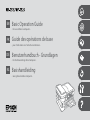 1
1
-
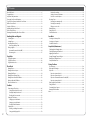 2
2
-
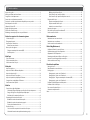 3
3
-
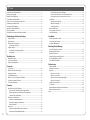 4
4
-
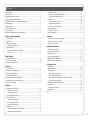 5
5
-
 6
6
-
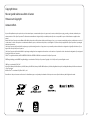 7
7
-
 8
8
-
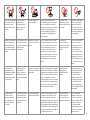 9
9
-
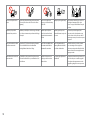 10
10
-
 11
11
-
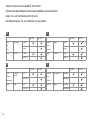 12
12
-
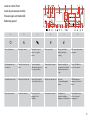 13
13
-
 14
14
-
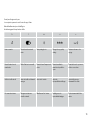 15
15
-
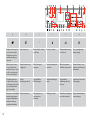 16
16
-
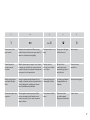 17
17
-
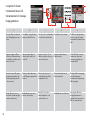 18
18
-
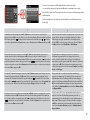 19
19
-
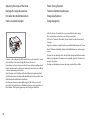 20
20
-
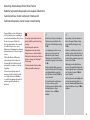 21
21
-
 22
22
-
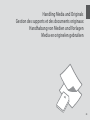 23
23
-
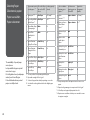 24
24
-
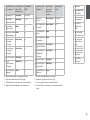 25
25
-
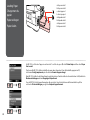 26
26
-
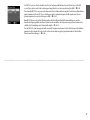 27
27
-
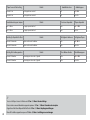 28
28
-
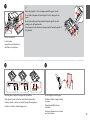 29
29
-
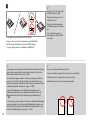 30
30
-
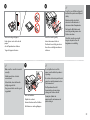 31
31
-
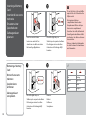 32
32
-
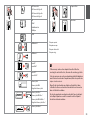 33
33
-
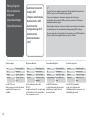 34
34
-
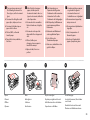 35
35
-
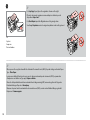 36
36
-
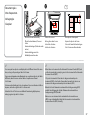 37
37
-
 38
38
-
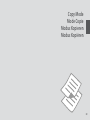 39
39
-
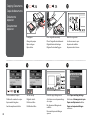 40
40
-
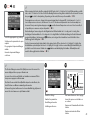 41
41
-
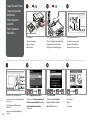 42
42
-
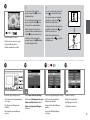 43
43
-
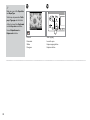 44
44
-
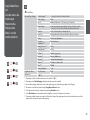 45
45
-
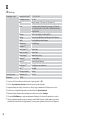 46
46
-
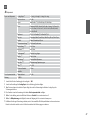 47
47
-
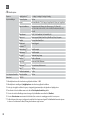 48
48
-
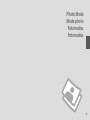 49
49
-
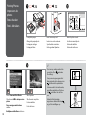 50
50
-
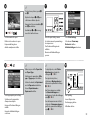 51
51
-
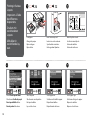 52
52
-
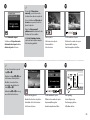 53
53
-
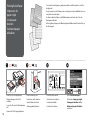 54
54
-
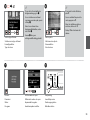 55
55
-
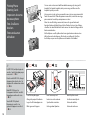 56
56
-
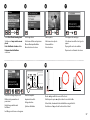 57
57
-
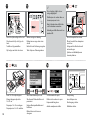 58
58
-
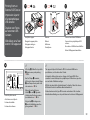 59
59
-
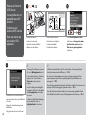 60
60
-
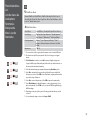 61
61
-
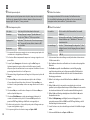 62
62
-
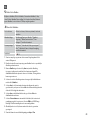 63
63
-
 64
64
-
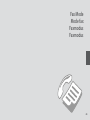 65
65
-
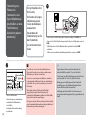 66
66
-
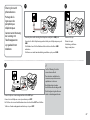 67
67
-
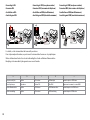 68
68
-
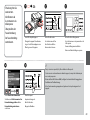 69
69
-
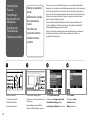 70
70
-
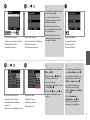 71
71
-
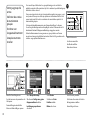 72
72
-
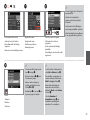 73
73
-
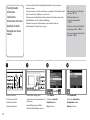 74
74
-
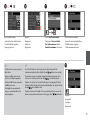 75
75
-
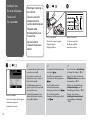 76
76
-
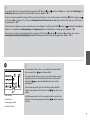 77
77
-
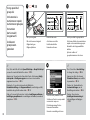 78
78
-
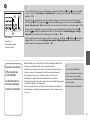 79
79
-
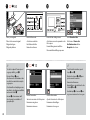 80
80
-
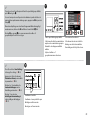 81
81
-
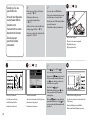 82
82
-
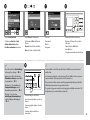 83
83
-
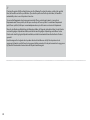 84
84
-
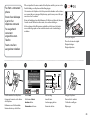 85
85
-
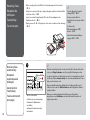 86
86
-
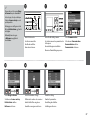 87
87
-
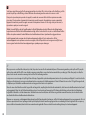 88
88
-
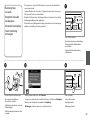 89
89
-
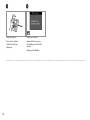 90
90
-
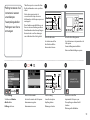 91
91
-
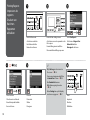 92
92
-
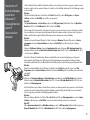 93
93
-
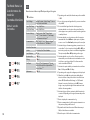 94
94
-
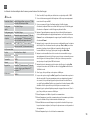 95
95
-
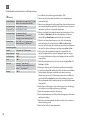 96
96
-
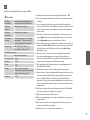 97
97
-
 98
98
-
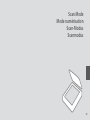 99
99
-
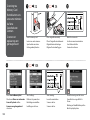 100
100
-
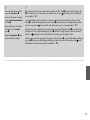 101
101
-
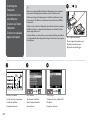 102
102
-
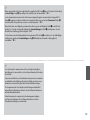 103
103
-
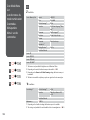 104
104
-
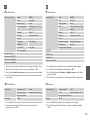 105
105
-
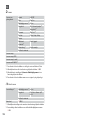 106
106
-
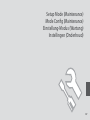 107
107
-
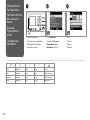 108
108
-
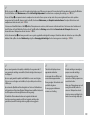 109
109
-
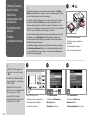 110
110
-
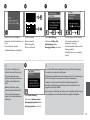 111
111
-
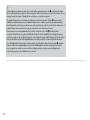 112
112
-
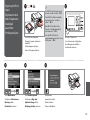 113
113
-
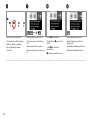 114
114
-
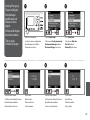 115
115
-
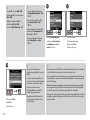 116
116
-
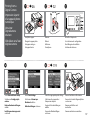 117
117
-
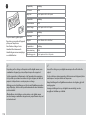 118
118
-
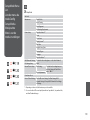 119
119
-
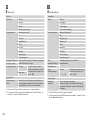 120
120
-
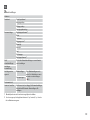 121
121
-
 122
122
-
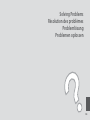 123
123
-
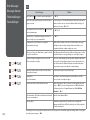 124
124
-
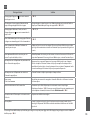 125
125
-
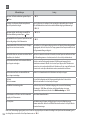 126
126
-
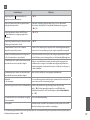 127
127
-
 128
128
-
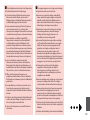 129
129
-
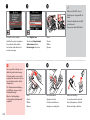 130
130
-
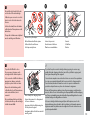 131
131
-
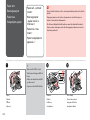 132
132
-
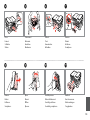 133
133
-
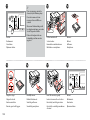 134
134
-
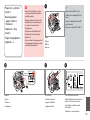 135
135
-
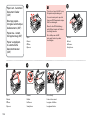 136
136
-
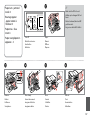 137
137
-
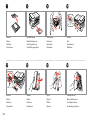 138
138
-
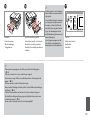 139
139
-
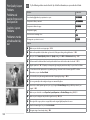 140
140
-
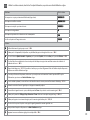 141
141
-
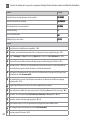 142
142
-
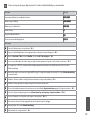 143
143
-
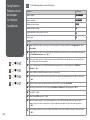 144
144
-
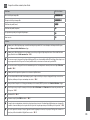 145
145
-
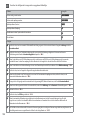 146
146
-
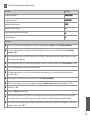 147
147
-
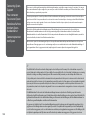 148
148
-
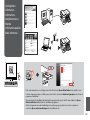 149
149
-
 150
150
-
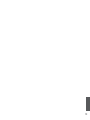 151
151
-
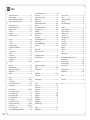 152
152
-
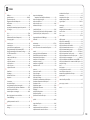 153
153
-
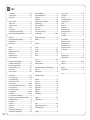 154
154
-
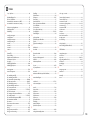 155
155
-
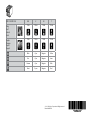 156
156
Epson WF-7515 Bedienungsanleitung
- Kategorie
- Typ
- Bedienungsanleitung
in anderen Sprachen
- English: Epson WF-7515 Owner's manual
- français: Epson WF-7515 Le manuel du propriétaire
- Nederlands: Epson WF-7515 de handleiding
Verwandte Papiere
-
Epson WF-3530 Series Bedienungsanleitung
-
Epson STYLUS WORKFORCE 525 Bedienungsanleitung
-
Epson Stylus SX235W Bedienungsanleitung
-
Epson BX305FW Bedienungsanleitung
-
Epson Stylus Office BX625FWD Bedienungsanleitung
-
Epson WorkForce 645 Bedienungsanleitung
-
Epson Expression Premium XP-710 Bedienungsanleitung
-
Epson Expression Photo XP-750 Bedienungsanleitung
-
Epson PHOTO PX820FWD Bedienungsanleitung
-
Epson Stylus Photo PX830FWD Bedienungsanleitung
Sonstige Unterlagen
-
Canon SELPHY CP900 Benutzerhandbuch
-
Canon SELPHY CP760 Bedienungsanleitung
-
HP LaserJet 3300 Multifunction Printer series Benutzerhandbuch
-
Canon SELPHY CP810 Benutzerhandbuch
-
Canon imageRunner 1133iF Bedienungsanleitung
-
Canon SELPHY CP780 Bedienungsanleitung
-
Canon SELPHY CP770 Bedienungsanleitung
-
HP Color LaserJet CM2320 Multifunction Printer series Referenzhandbuch
-
Sharp AL-1035WH Bedienungsanleitung
-
HP Color LaserJet CM1312 Multifunction Printer series Referenzhandbuch